Nếu bạn đang tìm kiếm một chiếc máy tính bảng với ngân sách eo hẹp, việc chọn một iPad đã qua sử dụng có thể là giải pháp tối ưu. Song, việc lựa chọn một sản phẩm cũ đòi hỏi bạn phải biết cách đánh giá chất lượng của nó một cách kỹ lưỡng. Để giúp bạn đưa ra quyết định thông minh, bài viết dưới đây sẽ hướng dẫn các cách kiểm tra iPad cũ đơn giản và hiệu quả nhất.
1. Tại sao người dùng ưa chuộng iPad cũ?
Trước khi tìm hiểu về những cách kiểm tra iPad cũ, sau đây ta hãy cùng tìm hiểu các lý do khiến người dùng cảm thấy ưa thích iPad cũ.
1.1. Giá cả phải chăng hơn
Trong bối cảnh hiện đại, các sản phẩm Apple, đặc biệt là iPad mới, thường có giá bán khá cao tại thị trường Việt Nam. Nhưng đừng lo, một chiếc iPad đã qua sử dụng có thể giúp bạn tiết kiệm từ 10% đến 50% mà vẫn sở hữu đầy đủ chức năng để phục vụ nhu cầu hàng ngày.

Các chuyên gia công nghệ tiết lộ rằng, iPad cũ nếu mua từ những nơi có uy tín thì thường có chất lượng tương đối tốt, ít khi xuất hiện hư hỏng nặng, từ đó đem lại giá trị sử dụng lâu dài và ổn định cho người dùng. Chính vì lẽ đó, đối với người tiêu dùng, việc mua iPad cũ đang là lựa chọn khá thông minh trên thị trường điện tử hiện nay.
1.2. Hỗ trợ dài lâu
Khi khám phá các yếu tố làm nên sức hút của iPad đã qua sử dụng, không thể không nhắc đến sự cam kết từ Apple về việc cập nhật và hỗ trợ sản phẩm của họ một cách lâu dài. Đây chính là yếu tố then chốt thu hút người tiêu dùng. Bên cạnh đó, độ bền cao và khả năng chịu đựng của iPad cũng là lợi thế không nhỏ trong việc giữ chân khách hàng.
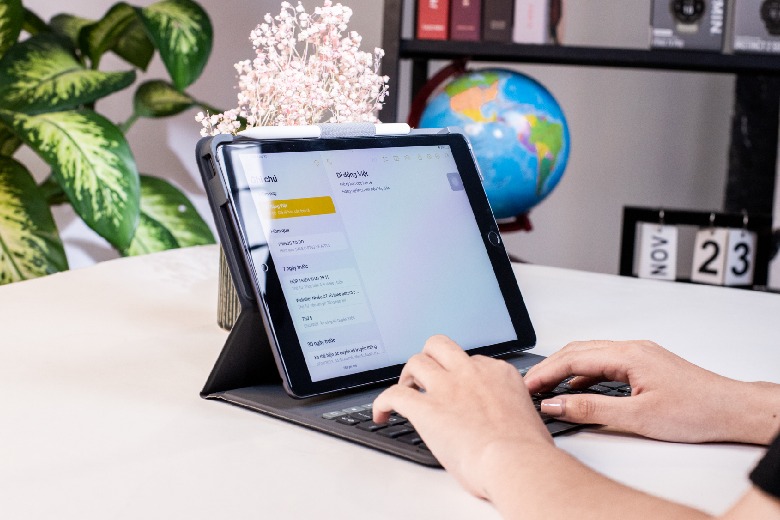
1.3. Màn hình lớn cho trải nghiệm giải trí tốt nhất trong các dòng máy tính bảng hiện nay
Đặc trưng bởi màn hình cỡ lớn, iPad hiện là thiết bị máy tính bảng hàng đầu trong việc cung cấp trải nghiệm giải trí đắm chìm cho người dùng. Những hình ảnh sống động, chân thực kết hợp với hiệu suất mượt mà hoàn thiện mọi hoạt động. Từ việc duyệt web đến xem phim, đọc sách và thưởng thức âm nhạc, đều trở nên tuyệt vời hơn bao giờ hết.
2. Cách kiểm tra iPad cũ trước khi mua
Để giúp các bạn có thể lựa chọn chính xác được loại máy phù hợp nhất, ngay sau đây chúng tôi xin chia sẻ một vài cách kiểm tra iPad cũ mà bạn cần nên biết.
2.1. Kiểm tra bề ngoài của máy
Về thiết kế
Trong các cách kiểm tra iPad cũ, tiêu chí kiểm định quan trọng nhất không thể bỏ qua đó là vẻ bề ngoài. Cần kiểm tra kỹ lưỡng để chắc chắn rằng vẻ đẹp ban đầu của thiết bị vẫn được bảo toàn, màn hình không bị mắc những vấn đề nghiêm trọng. Đặc biệt thân máy vẫn giữ được độ cứng cáp, không xuất hiện các dấu hiệu hư hỏng hay móp méo.

Về cổng kết nối
Đảm bảo iPad đã qua sử dụng hoạt động hiệu quả, việc kiểm tra các cổng kết nối là bước không thể lơ là. Kiểm chứng cổng sạc và cổng cắm tai nghe cùng các kết nối khác giúp xác nhận không có lỗi kỹ thuật, bảo toàn tính năng và độ tin cậy của thiết bị trong quá trình sử dụng.
Về Camera
Việc kiểm tra không chỉ được thực hiện ở camera phía sau của thiết bị, mà còn cần xem xét kỹ lưỡng camera trước. Điều này được kiểm tra bằng cách chụp ảnh hoặc quay video như trong điều kiện sử dụng thực tế. Quy trình này giúp đánh giá hiệu suất chụp nhanh và đảm bảo rằng chất lượng hình ảnh và video luôn đạt tiêu chuẩn trước khi bạn đưa ra quyết định mua.

Về phụ kiện đi kèm
Điều không kém phần quan trọng trong các cách kiểm tra iPad cũ đó là xem xét kỹ lưỡng các phụ kiện đi kèm bao gồm tai nghe, bộ sạc và dây cáp. Người mua cần nhìn nhận và đánh giá từng bộ phận một cách tỉ mỉ, để đảm bảo tất cả đều đang hoạt động ổn định, không có vấn đề gì phát sinh.
2.2. Kiểm tra số IMEI của thiết bị
Khi thực hiện các cách kiểm tra iPad cũ đã qua sử dụng, cũng như xác minh tính xác thực của sản phẩm, việc kiểm tra mã số IMEI trở nên thiết yếu. Đây là các bước hướng dẫn chi tiết:
Bước 1: Khởi động ứng dụng “Cài đặt” từ màn hình chính, tiếp theo chọn mục “Chung” và sau đó “Giới thiệu“.
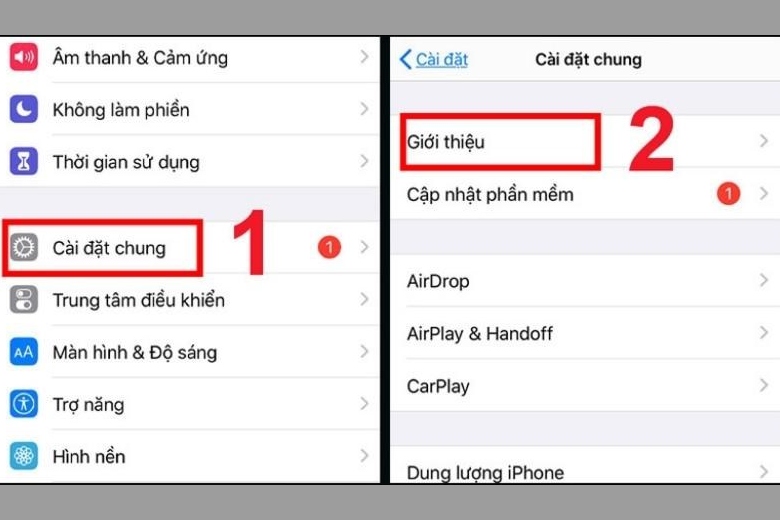
Bước 2: Trong mục “Giới thiệu“, cuộn xuống để tìm thông tin IMEI.
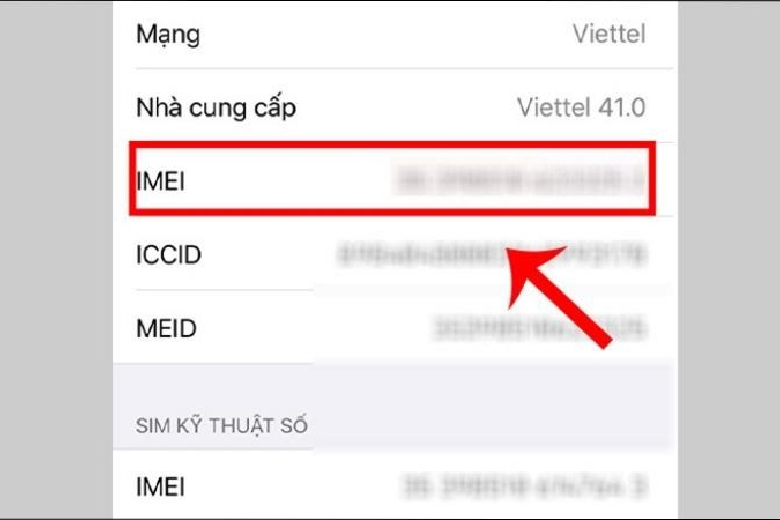
Bước 3: Ghé thăm trang hỗ trợ chính thức của Apple – bạn có thể tìm thấy tại thanh công cụ phía dưới cùng hoặc góc trái của trang.
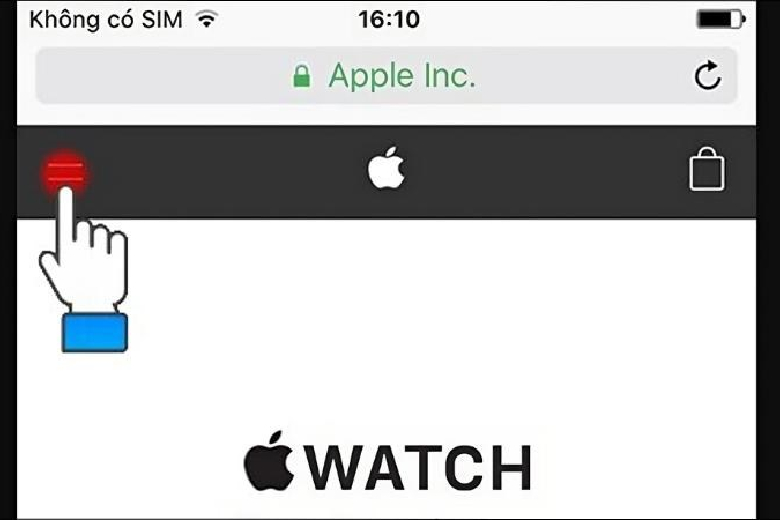
Bước 4: Tìm mục “Hỗ trợ” và chọn vào đó.
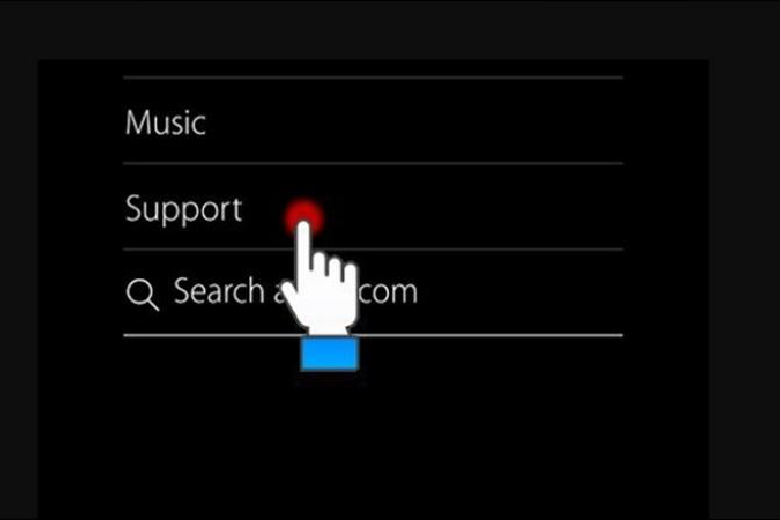
Bước 5: Tìm và chọn “Kiểm tra bảo hành của bạn“.
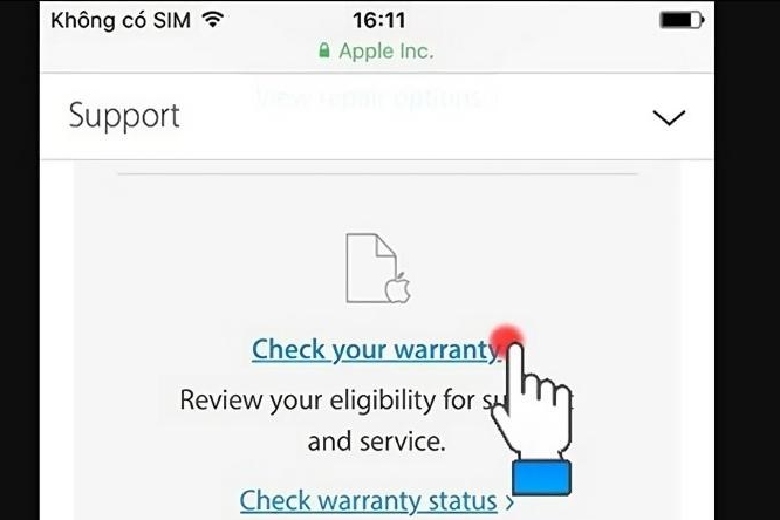
Bước 6: Nhập mã IMEI vào và ấn “Tiếp tục” để system xác nhận. Nếu mã IMEI khớp, bạn sẽ nhận được thông tin chi tiết về thiết bị.
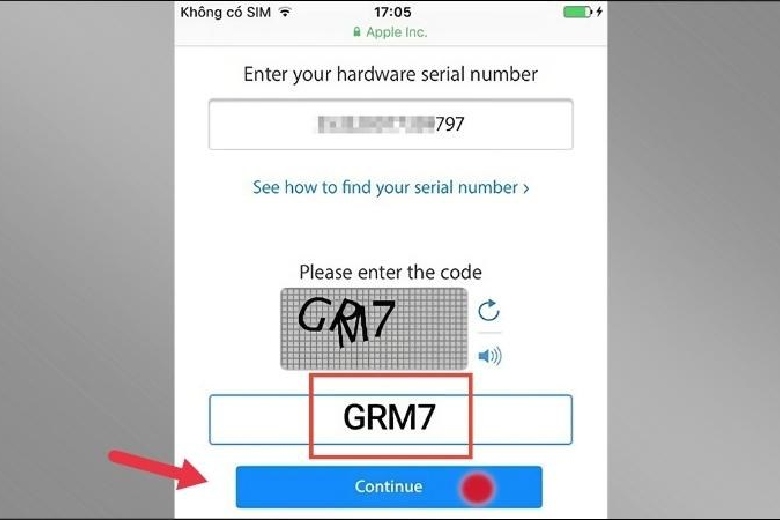
2.3. Kiểm tra số seri của máy
Đánh giá số seri là bước không thể ngó lơ khi bạn đang tìm kiếm cách kiểm tra iPad cũ. Cách thực hiện nhanh chóng qua vài bước đơn giản, tương tự như việc kiểm tra IMEI:
Bước 1: Truy cập vào “Cài đặt” từ màn hình chủ đạo của iPad, sau đó chọn “Chung” rồi đi đến “Giới thiệu“.
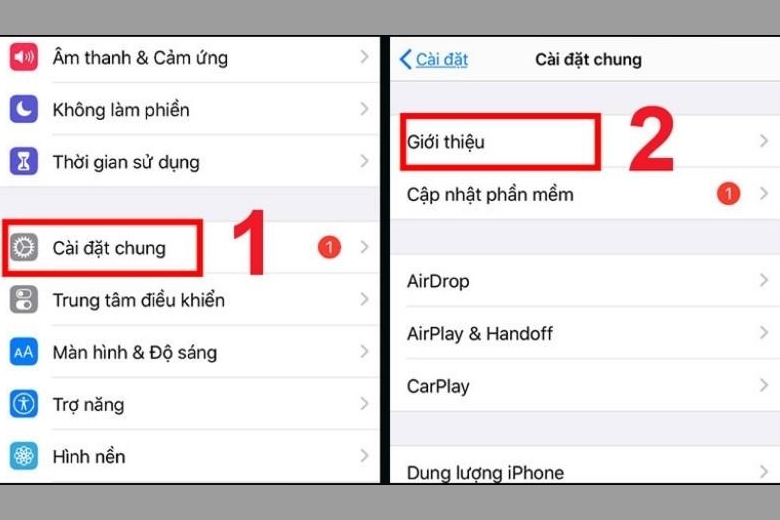
Bước 2: Tìm và ghi lại số seri hiển thị trong mục “Giới thiệu” bằng cách cuộn menu xuống phía dưới.

2.4. Kiểm tra chất lượng màn hình
Một phần không thể thiếu trong quá trình thực hiện cách kiểm tra iPad cũ đã qua sử dụng là đánh giá ngoại hình, đặc biệt là màn hình và khung viền. Cấu trúc này có thể có vài vết xước nhỏ, song điều quan trọng là không có tình trạng méo mó, biến chất hay có bất kỳ biểu hiện nào cho thấy việc máy đã được can thiệp để thay thế phụ kiện. Khi màn hình và khung viền giữ nguyên hình dáng ban đầu, đó là dấu hiệu của việc máy còn giữ linh kiện gốc.
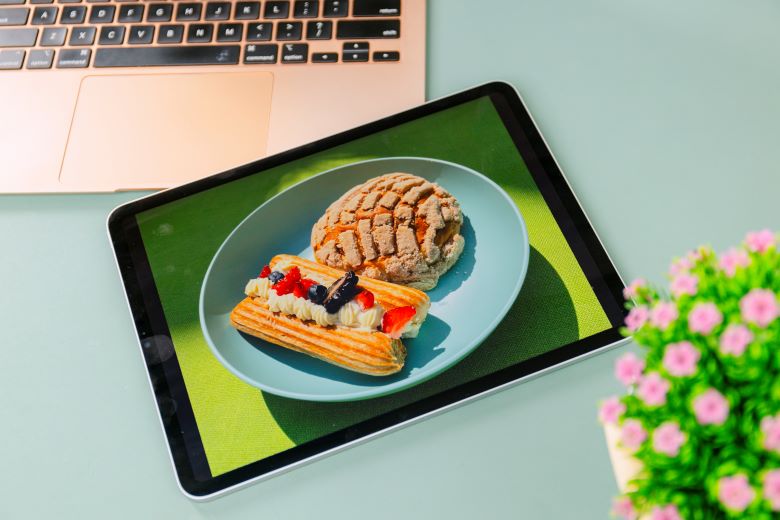
2.5. Kiểm tra cảm ứng, chức năng cảm ứng
Nếu mục tiêu của bạn là đánh giá chức năng cảm ứng của một chiếc iPad đã qua sử dụng, một mẹo hữu ích là hãy sử dụng các ứng dụng cho phép nhập liệu văn bản. Các ứng dụng như “Ghi chú” hoặc “tin nhắn” là lựa chọn tuyệt vời để kiểm tra hiệu suất hoạt động của bàn phím ảo, qua đó xác minh từng phím một cách chi tiết. Đảm bảo rằng quá trình này được thực hiện kỹ lưỡng để nhận đánh giá chính xác về hiệu năng cảm ứng của thiết bị.

2.6. Phát hiện điểm chết trên màn hình
Một trong những cách kiểm tra iPad cũ hữu dụng mà bạn cũng cần nên biết, đó là kiểm tra điểm chết trên màn hình. Người dùng cần phải gỡ bỏ miếng dán màn hình bảo vệ và nghiêng thiết bị dưới các góc độ khác nhau. Quá trình này giúp bạn quan sát màn hình một cách rõ ràng và tự nhiên nhất có thể. Đồng thời cũng giúp kiểm tra sự xuất hiện của hiện tượng biến màu hay các vết ố vàng, xanh không mong muốn, đảm bảo chất lượng hiển thị của thiết bị.
2.7. Kiểm tra chất lượng âm thanh
Để đánh giá chất lượng âm thanh và trải nghiệm phong phú từ loa iPad cũ, bạn nên mở các dịch vụ phát nhạc và video phổ biến như YouTube, Spotify, Zing MP3, hoặc Vox Music Player. Việc nghe thử qua những nền tảng này giúp xác minh độ sáng và chi tiết âm thanh, cũng như kiểm tra hiệu suất của loa trong và loa ngoài. Bảo đảm cho bạn một trải nghiệm nghe có đầy đủ điểm nhấn và chất lượng.
2.8. Kiểm tra kết nối Wifi và Bluetooth
Tiếp tục, điều quan trọng khi tìm hiểu về cách kiểm tra iPad cũ đó là phải kiểm tra chức năng kết nối không dây của iPad, bao gồm Wi-Fi và Bluetooth. Điều này nhằm đảm bảo thiết bị không gặp vấn đề kỹ thuật khi kết nối mạng hoặc chia sẻ dữ liệu qua Bluetooth. Từ đó có thể tránh được những trục trặc không mong muốn trong sử dụng hàng ngày.

2.9. Kiểm tra trạng thái các phím cứng, touch ID
Trước khi quyết định mua một thiết bị điện tử cũ, một trong những yếu tố cần được xác minh chính là tính năng an ninh – Cụ thể là hoạt động của các nút bấm vật lý và cảm biến Touch ID. Để thực hiện cách kiểm tra iPad cũ này, bạn hãy thực hiện 2 bước như sau:
Bước 1: Mở ứng dụng “Cài đặt” trực tiếp từ màn hình chính của iPad, tiếp cận phần “Touch ID và Mật khẩu“. Tại đây, bạn sẽ thực hiện nhập mã bảo mật sau đó chọn “Thêm Một Dấu Vân Tay“. Đây là quy trình kiểm tra ban đầu để xác nhận chất lượng của iPad đã qua sử dụng.
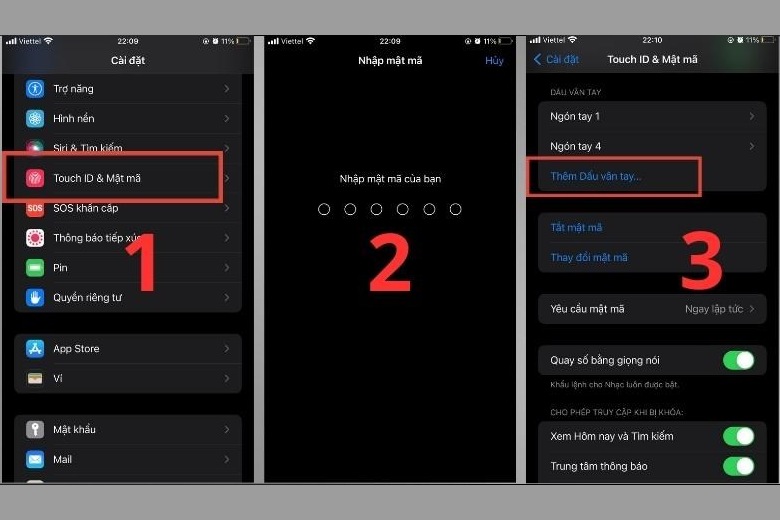
Bước 2: Để đánh giá độ nhạy của Touch ID, bạn cần khóa màn hình, sau đó đặt ngón tay của mình lên nút Home và nhanh chóng nhấc ngón tay lên. Quá trình này giúp kiểm tra xem cảm biến vân tay có phản hồi nhanh chóng và chính xác hay không.
2.10. Kiểm tra trạng thái pin và sạc
Khi lựa chọn một chiếc iPad đã qua sử dụng, việc kiểm tra dung lượng pin là bước không thể bỏ qua. Bởi vì pin là thành phần có khả năng xuống cấp theo thời gian với các vấn đề như tuổi thọ pin giảm hoặc pin không còn giữ điện tốt. Quy trình kiểm tra đơn giản bao gồm việc mở một ứng dụng và để máy hoạt động không tải trong khoảng 5 đến 10 phút. Theo dõi mức độ giảm pin trong thời gian ngắn này sẽ cung cấp cái nhìn sơ bộ về tình trạng pin, liệu pin có bị hao hụt nhanh chóng hoặc không ổn định hay không.

2.11. Kiểm tra tài khoản iCloud và Apple ID đã gỡ chưa
Xác minh trạng thái của tài khoản iCloud và Apple ID là quan trọng khi bạn đang cân nhắc một thiết bị Apple đã sử dụng. Để đánh giá này, nên làm theo hướng dẫn sử dụng tính năng Activation Lock do Apple cung cấp. Với một số bước hướng dẫn cơ bản, công cụ này giúp bạn kiểm tra xem thiết bị đã được gỡ bỏ liên kết với tài khoản iCloud trước đó hay chưa. Từ đó giúp bạn đưa ra lựa chọn thông minh khi mua hàng.
2.12. Kiểm tra lỗi phần mềm
Để đánh giá hiệu suất của thiết bị, quy trình kiểm tra nên bao gồm việc mở và thử nghiệm chi tiết từng ứng dụng cài đặt sẵn trên máy. Nhiệm vụ này giúp xác nhận rằng mọi chức năng hoạt động mượt mà và không gặp sự cố nào.

2.13. Khôi phục cài đặt gốc và đăng nhập bằng tài khoản iCloud của bạn
Nếu bạn đã áp dụng mọi cách kiểm tra iPad cũ nêu trên mà vẫn không rõ quyết định, hãy thử thực hiện bước quan trọng cuối cùng – khôi phục cài đặt gốc và đăng nhập vào Apple ID của bạn. Quá trình này phải diễn ra mượt mà, không phát sinh các vấn đề như đứng hình hay chậm trễ, bởi đó là minh chứng cho thấy thiết bị vẫn còn hoạt động tốt và là một sự đầu tư xứng đáng.
3. Top các iPad cũ giảm giá sốc nhất tại Di Động Việt
Một số sản phẩm iPad cũ chất lượng, có giá cả phải chăng đang được bán tại cửa hàng Công Nghệ Di Động Việt mà các bạn có thể tham khảo.
- iPad Air 3 256GB Wifi (Likenew)
- iPad Gen 9 2021 (Likenew)
- iPad Air 4 (2020) 64GB Wifi (Likenew)
- iPad Pro 2020 11 inch 128GB Wi-Fi (Likenew)
- iPad Mini 6 2021 (Likenew)
4. Lời kết
Việc tìm mua một iPad đã qua sử dụng có thể diễn ra nhanh chóng và dễ dàng, tuy nhiên, chất lượng sử dụng của thiết bị sau khi mua mới thực sự quan trọng. Mong rằng rằng qua bài viết về các cách kiểm tra iPad này, sẽ giúp đem lại cho bạn những lựa chọn mua sắm thích hợp nhất.
Đừng quên liên tục theo dõi trang Dchannel thuộc hệ thống cửa hàng Di Động Việt để cập nhật hết mọi thứ mới nhất về công nghệ hiện tại nhé. Mình muốn gửi lời cám ơn rất nhiều tới các bạn vì đã bỏ chút thời gian đọc bài viết này.
Sứ mệnh của Di Động Việt là “CHUYỂN GIAO GIÁ TRỊ VƯỢT TRỘI” đến khách hàng thông qua sự tận tâm, trách nhiệm và chu đáo. Với phương châm “còn hơn cả chính hãng – chính hãng chính thống”, chúng tôi cam kết mang đến cho khách hàng những sản phẩm và dịch vụ tốt nhất. Ngoài ra, cửa hàng luôn đặt sự tử tế và chuyên nghiệp lên hàng đầu để bạn cảm nhận được sự khác biệt và tin tưởng vào lựa chọn của mình.
Xem thêm:
- Top 10+ cách kiểm tra iPhone cũ trước khi mua tốt nhất (2023)
- 4 Cách kiểm tra củ sạc iPhone 20W chính hãng đơn giản nhanh nhất
- 5 cách kiểm tra, test áp suất iPhone xem khả năng chống nước của các dòng iPhone cực chuẩn
- Cách kiểm tra số IMEI của iPhone hoặc điện thoại Android
Di Động Việt



